Jak snadno a rychle nahrávat zvuk při nahrávání obrazovky? Je to tak snadné a potřebujete pouze výkonný záznamník obrazovky, který vám pomůže zachytit obrazovku a zvuk současně. V tomto příspěvku je představeno 5 nejlepších softwaru. Postupujte podle tohoto příspěvku a víte, jak nahrávat zvuk při nahrávání obrazovky na Windows a Mac.
Jak nahrávat zvuk a obrazovku v systémech Windows a Mac
Pokud chcete najít výkonný záznamník obrazovky, EaseUS RecExperts může být vaší první volbou.
Jedná se o all-in-one obrazovku a audio rekordér. Tento software je vybaven mnoha výkonnými funkcemi nahrávání obrazovky, ať už používáte při podnikání, práci, schůzce nebo zábavě. Můžete nahrávat video, zvuk, webovou kameru a hraní her. A co je nejdůležitější, nahrávání zvuku pomocí obrazovky je snadné.
Ve Windows 10 můžete také nahrávat celou obrazovku, částečnou obrazovku nebo vlastní oblast obrazovky počítače. Pokud jde o zvukové zdroje, je možné zvolit systémový zvuk nebo externí zvuk, jak chcete.
Chcete-li současně zachytit obrazovku a zvuk, klikněte na tlačítko a vyzkoušejte to!
Postup záznamu obrazovky a zvuku pomocí EaseUS RecExperts:
Krok 1. Spusťte EaseUS RecExperts. Existují dvě různé možnosti záznamu obrazovky, např. Celá obrazovka a "Region" . Pokud vyberete „Celá obrazovka“, zachytíte celou obrazovku.
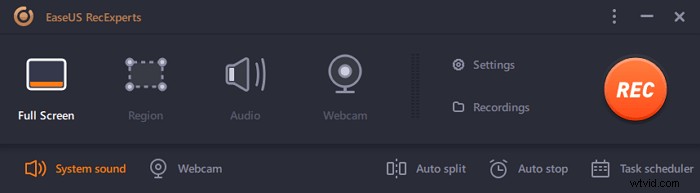
Krok 2. Pokud vyberete "Region" Tento software vás požádá o přizpůsobení oblasti záznamu . Ujistěte se, že vše, co chcete zachytit, je v mezích pole pro výběr.
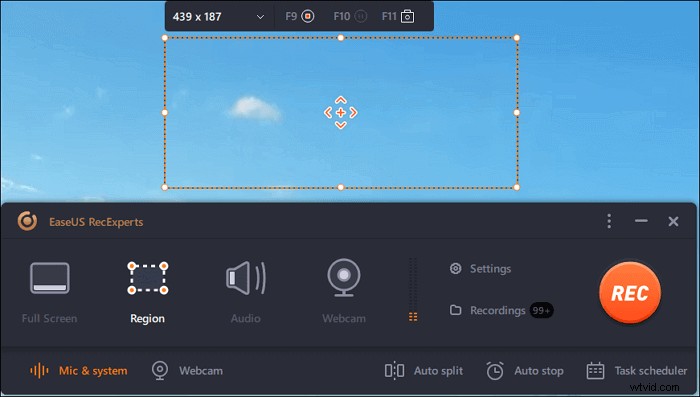
Krok 3. Klepněte na tlačítko v levé dolní části hlavního rozhraní a budete si moci vybrat z mnoha možností. Tento rekordér podporuje nahrávání zvuku mikrofonu a systému samostatně nebo současně. Možnosti tlačítko slouží k nastavení hlasitosti a mikrofonu.

Krok 4. Chcete-li současně nahrávat webovou kameru, klikněte na ikonu „Webová kamera“ ve spodní části rozhraní . Klepnutím na tlačítko povolíte nahrávání z webové kamery a zobrazí se rozbalovací nabídka pro výběr nahrávacího zařízení. Klikněte na "OK" pro potvrzení nastavení.

Krok 5. Když se vrátíte zpět do hlavního rozhraní,klikněte na tlačítko „REC“ pro zahájení nahrávání. Plovoucí panel nástrojů nabízí tlačítka kpozastavení nebo zastavit nahrávání během procesu nahrávání. Kromě toho ikona fotoaparátu lze použít k pořizování snímků obrazovky a ikonu časovače může pomoci automaticky zastavit.
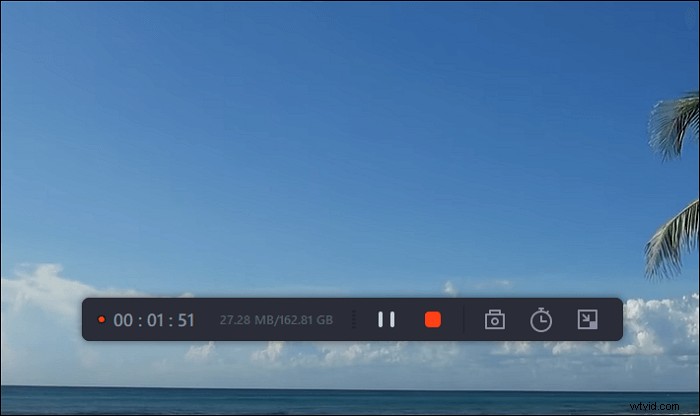
Krok 6. Nahrané videoklipy se uloží do vašeho počítače. Když se objeví přehrávač médií, uvidíte sadu nástrojů, které můžete použít k oříznutí nahrávky, extrahovat zvuk a přidejte úvodní název a závěrečné titulky k úsporám.
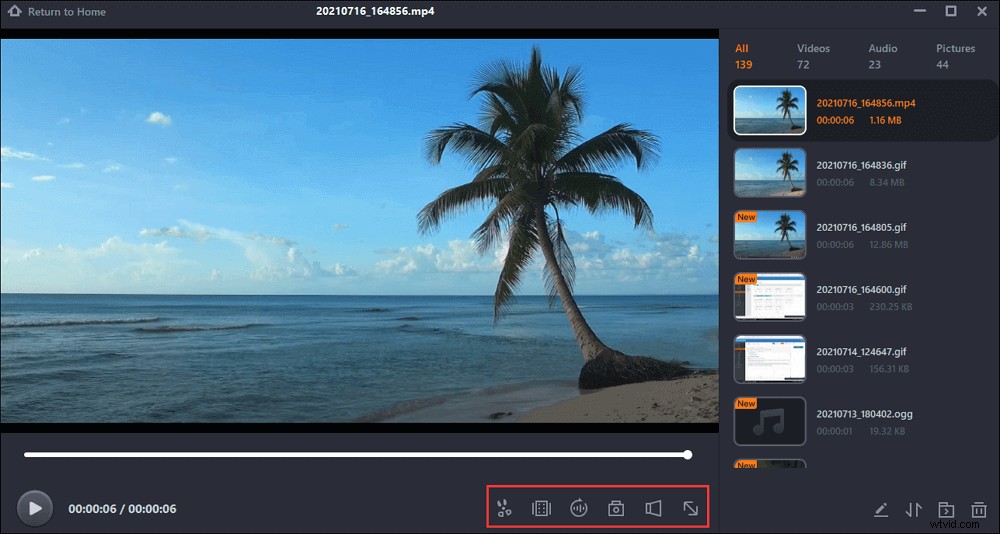
Jak nahrávat zvuk při nahrávání obrazovky pomocí jiného 4 nejlepšího softwaru
Kromě výše uvedeného nástroje můžete také použít další nástroje k současnému záznamu obrazovky a zvuku.
1. Icecream Screen Recorder
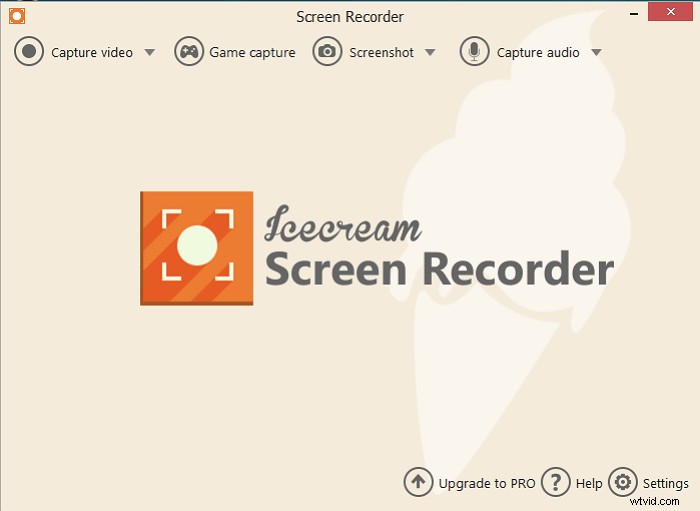
Icecream Screen Recorder je další výkonný záznamník obrazovky. Tento software má uživatelsky přívětivou hlavní obrazovku a také se snadno používá. Po spuštění tohoto softwaru se na rozhraní zobrazí hlavní funkce tohoto softwaru. Vyberete, jaké funkce potřebujete, a klikněte na tlačítko, které chcete použít.
Tento software podporuje nahrávání zvuku, videa a her. Tyto funkce nahrávání můžete použít k zachycení herních videí, výukových videí, webinářů, živých přenosů, hovorů přes Skype a mnoha dalších. A při nahrávání obrazovky je snadné nahrávat zvuk.
Funkce:
- Podporujte celou obrazovku nahrávání nebo vyberte oblast, kterou chcete nahrát
- Snadné zachycení webové kamery
- Nahrávání zvuku při nahrávání obrazovky
- Přidejte do záznamu obrazovky svůj vodoznak
2. OBS Studio
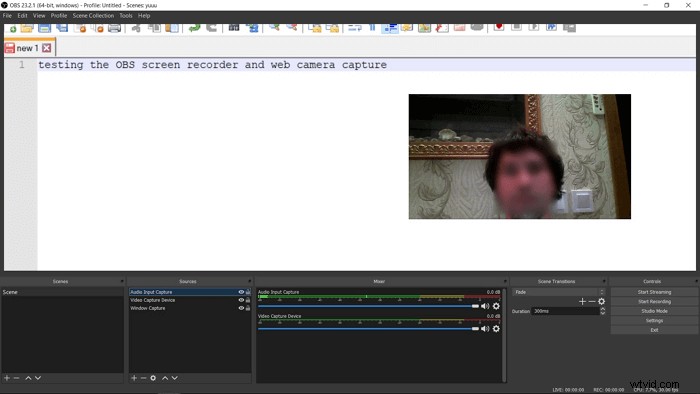
OBS Studio je populární záznamník obrazovky s otevřenými prostředky, který lze použít na Windows, Mac nebo Linux. A tento program má spoustu nástrojů pro nahrávání, které mohou uživatelé použít k nahrávání videa, zvuku, hraní her a dokonce podporuje nahrávání zvuku při nahrávání obrazovky. Tento software však může být pro začátečníky obtížný. Pokud jste nováček, měli byste si najít nějaké stránky s výukovými programy nebo videa, abyste se naučili, jak tento software správně používat.
Funkce:
- Podpora nahrávání zvuku při nahrávání obrazovky
- Efektivní záznam streamovaného zvuku a videa
- Pokročilá nastavení pro nahrávání videa ve vysoké kvalitě
3. Přehrávač QuickTime
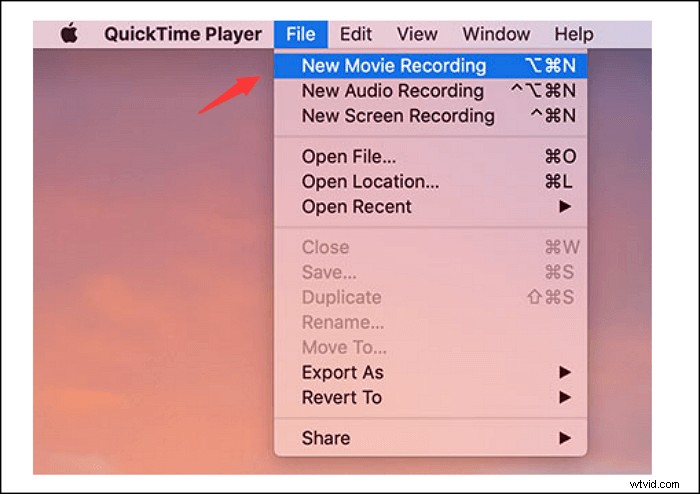
QuickTime Player je vestavěný software pro Mac. Pokud jste uživatelem Mac, musíte to vědět. QuickTime Player je výkonný multimediální rámec, který vyvinula společnost Apple Inc. Tento software podporuje přehrávání filmů, úpravu videí a také nahrávání obrazovky s externím zvukem. Díky funkci nahrávání může tento software nahrávat video na obrazovce, video ze hry a webovou kameru. Jediným omezením je, že nemůže nahrávat interní zvuk.
Funkce:
- Podpora současného nahrávání zvuku s videem
- Podpořte uživatele počítačů Mac k bezplatnému používání
- Snadné nahrávání schůzky Zoom
4. VLC Media Player
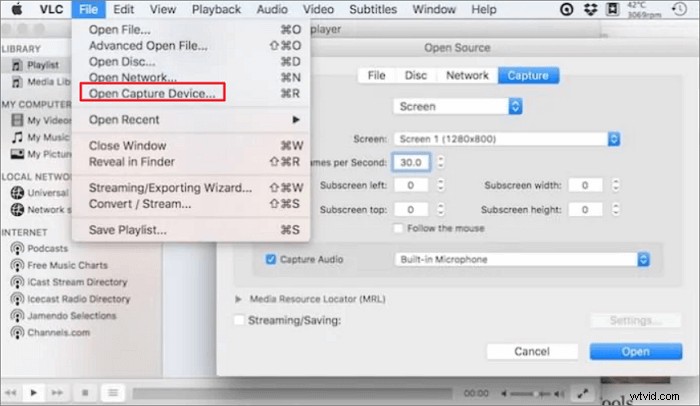
VLC Media Player je další multimediální přehrávač s otevřenými prostředky. Tento software podporuje přehrávání většiny multimediálních souborů a DVD, audio CD, VCD a různých streamovacích protokolů. Tento software lze spustit téměř na všech platformách, jako jsou Windows, Linux, macOS a další. Kromě přehrávání nebo úpravy videí podporuje tento software také obrazovku nahrávání.
Funkce:
- Streamujte média přes síť nebo internet
- Zdarma k použití
- Konverze pro mediální soubory
Závěr
Věřte, že jste věděli, jak nahrávat zvuk při nahrávání obrazovky. Zde je zmíněno pět nejlepších rekordérů obrazovky se schopností nahrávat zvuk a video současně. Můžete si vybrat vhodný nástroj. Mezi 5 rekordéry obrazovky, EaseUS RecExperts je doporučený nástroj. Díky jednoduchému rozhraní můžete rychle najít operaci a snadno zachytit obrazovku se zvukem.
